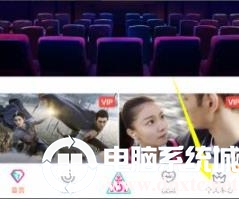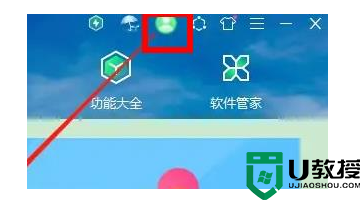电脑wps怎么退出登录状态 wps如何退出登录账号保留数据
时间:2024-04-20作者:bianji
最近小编后台收到不少私信,很多小伙伴都来系统城询问小编电脑wps怎么退出登录状态,小编一开始并不清楚,于是到网上搜集了相关资料,总算找到了wps如何退出登录账号保留数据的方法,详细内容都在下面的文章中了,大家如果有需要的话赶紧来系统城看看吧。

电脑wps怎么退出登录状态?
具体步骤如下:
1.首先在电脑中打开wps,如下图所示;
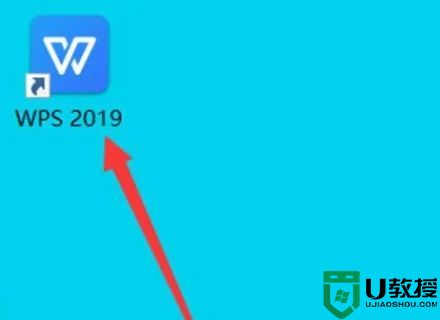
2.打开之后,将鼠标放置在右上角的个人头像位置;
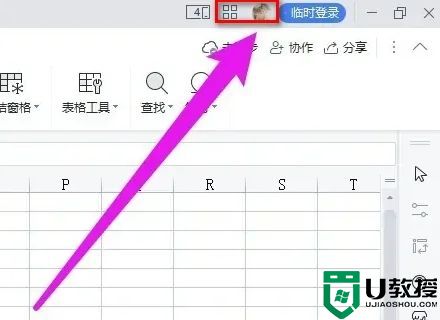
3.接着在下拉的对话框中,点击右上角的退出登录;
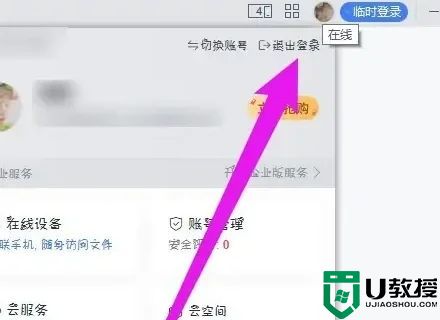
4.弹出即将退出账号的对话框,选择清除数据或者保留数据;
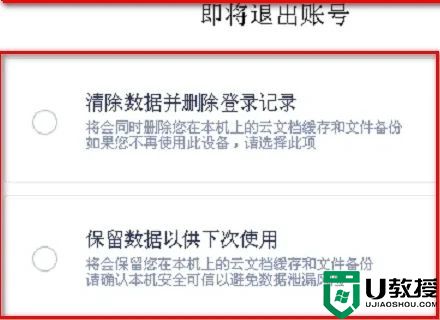
5.最后点击确定退出即可。
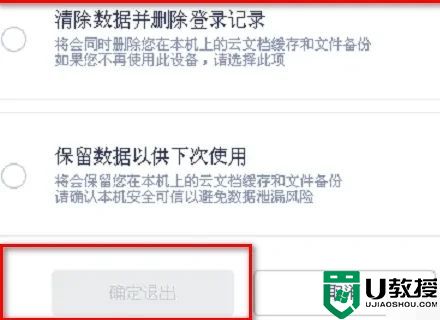
以上就是小编为大家带来的电脑wps怎么退出登录状态的方法了,希望能帮助到大家。